Почему не запускается майнкрафт на виндовс 7. Не запускается Minecraft (Майнкрафт)? Тормозит игра? Вылетает? Глючит?Решение самых распространенных проблем
Классика игрового жанра – песочница «Майнкрафт» переживает, наверное, десятое по счету рождение. Она как гусеница переползает из платформы в платформу, и каждый раз доставляет своими приколами. Перебравшись с игровых консолей на «Семерку», данная игрушка удивила пользователей своей нестабильность. Причин того, почему Майнкрафт не запускается на ОС Виндовс 7 не одна, а множество. Очень уж требовательна к своему окружению оказалась игрушка. Но игроманов не пугают трудности – все-таки речь идет о настоящем произведении искусства, вот уже второе поколение балдеет от этого симулятора выживания. Причины, почему игра не «пашет» не «Семерке», можно свести к следующему перечню:
- У вас недостаточно оперативной памяти. Да, новый Майнкрафт весьма прожорлив, ему требуется не менее гига оперативки.
- Майнкрафт несовместим с Java. Не любит он эту среду в ее исходной ипостаси и все тут. Почему неизвестно. Нужна пропатченная виртуальная машина, скачать которую можно тут: http://files.gamai.ru/minecraft_launcher_client_files/jre-7u60-Windows-i586.exe.
- Для нормального запуска используйте лаунчер. Скачать его можно прямо отсюда: http://files.gamai.ru/minecraft_launcher_client_files/GamaiLauncher.exe, после этого нужно будет удалить такую папку: C:\Users\ИМЯ_ПОЛЬЗОВАТЕЛЯ\AppData\Roaming\.GamaiLauncher.
- В настройках игры поменяйте язык на русский и выставите параметр дальности прорисовки в значение «Нормальная».
- Проверьте драйвера своей видеокарты. Если они устарели, то скачайте и установите свежие.
Этого должно быть достаточно, чтобы играть в Майнкрафт через сервис gamai.ru. После того как проделаете все вышеперечисленное – запускайте лаунчер и вводите свои регистрационные данные не сервере: пароль и логин.
Возможные затруднения
В процессе выполнения указанных действий могут возникнуть проблемы. Мы расскажем, как действовать в этом случае.
 Например:
Например:
- Не удается деинсталлировать Java. Чтобы справиться с этим – скачайте, распакуйте и выполните скрипт: http://files.gamai.ru/minecraft_launcher_client_files/bin.zip. Это должно помочь. Если этот финт не работает, попробуйте утилиту Microsoft: http://support.microsoft.com/mats/Program_Install_and_Uninstall/ru.
- Знаменитый «Access Violation» - верный признак того, что пора менять драйвера видеокарты. Ошибка деления на ноль (DIVIDE_BY_ZERO) – признак того же самого. Если адаптер – совсем уж старье, то потратьтесь на новый. Новый Майнкрафт не работает на барахле.
- При инсталляции Java также могут возникнуть проблемы. Инсталлятор может вылететь с ошибкой «Системе не удаётся найти указанный путь». Попробуйте заплатку по адресу: http://files.gamai.ru/minecraft_launcher_client_files/JavaMSIFix.exe.
- Лаунчер отказывается запускаться и не работает – переустановите Java.
- Не видно списка серверов? Снизьте уровень контроля брандмауэром и почистите файл hosts. Удалите из файла последние строки с сомнительными ассоциациями.
В итоге все должно нормально запускаться. Спасибо за внимание.
На странице приведены все самые частые ошибки с запуском лаунчера и майнкрафт. Если Вы не нашли здесь ответа на свой вопрос, не отчаивайтесь. Опишите Вашу ошибку в нашей группе в ВК http://vk.com/mlauncher , и мы поможем Вам ее решить. Все самые частые ошибки будут добавляться сюда
Как найти папку майнкрафт
В ОС Windows: Пуск/Выполнить вводите команду %APPDAT%\.mienecraft В ОС Linux: ~/.minecraft
Где скачать / Как установить Java?
Скачиваем Java последней версии (Java 8) отсюда https://www.java.com/ru/download/ . Перед загрузкой проверьте разрядность процессора на своем компьютере. В ОС Windows разрядность можно узнать через Пуск / Мой компьютер / Свойства - Тип системы. Если это 64-х разрядная операционная система, то грузим файл 64-x версию Java.
У меня не запускается лаунчер
Возможные варианты решения ошибки:
- Проверьте что используете последнюю версию mlauncher-а. Если нет то скачайте ее http://сайт/downloading
- https://www.java.com/ru/download/
- Удалите папку с настройками лаунчера. В ОС Windows расположена в %APPDATA%\.mlauncher
- Если вдруг Ваш антивирус заблокировал лаунчер, что бывает очень редко. попробуйте в временно отключить защиту в антивирусе. И обязательно сообщите об этой ошибке разработчику mlauncher
- Если при первом запуске вдруг появляется черный экран, попробуйте запустить лаунчер от Администратора. при первом запуске mlauncher вносит два ключа в реестр и требует права администратора.
У меня не запускается майнкрафт
Возможные варианты решения ошибки:
- Скачайте последнюю версию Java (Java 8) отсюда https://www.java.com/ru/download/
- Удалите полностью папку minecraft. В ОС Windows - %APPDATA%\.minecraft. Перед удалением не забудьте сохранить мир майнкрафта в отдельную папку
- Обновите драйвера видеокарты. Intel (в том числе Intel HD Graphics, Intel Iris и Intel Iris Pro):
Очень неприятно, когда не выходит чего-нить сделать в Майнкрафт. Ещё неприятней, когда игра лагает. Но когда Minecraft вообще не запускается, то хоть головой об стену! Поэтому, в целях сохранения вашей недвижимости, была написана эта статья. Пожалейте имущество - почитайте руководство.
Итак, не запускается Minecraft. Почему? Что делать? Причин, по которым возникает самая досаждающая проблема, может быть несколько. Рассмотрим и причины, и варианты решений.
Проблемы с Java
Наверное, наиболее распространённая Minecraft оказия связана с неправильной работой java. Принимайте радикальные меры:
- Удалите все джавовые компоненты. В Панели управления отыщите соответствующий пункт. Как вариант, можете воспользоваться сторонней программой, например, «CCcleaner».
- Перезагрузитесь.
- Скачайте Java. Качать нужно подходящий вам вариант. Если ваша ОС 32-разрядная, устанавливайте java для такой системы. Если ось 64-разрядная, качайте и устанавливайте соответствующую. Чтобы узнать свою версию, вам в помощь клавишная комбинация - win+pausebreak.
- Скачайте лаунчер. Распакуйте его (желательно не «класть» его на Рабочий стол).
- Удалите папки: если у вас Win 7, то вот эту

А если 7 вы ещё не освоили, а юзаете Windows XP, то эту
- Запустите лаунчер. Затем введите регистрационные данные. И опять-таки, постарайтесь не запускать его с Рабочего стола. С диска «C», с «D», но только стол обойдите стороной. Если этот совет не помог, попробуйте запустить лаунчер, предварительно не распаковывая. В некоторых случаях в проблемах с Minecraft помогает именно это.

Что делать? Попробуйте воспользоваться утилитой от вездесущей Майкрософт - «Fix it» . Программка эта позволяет выискивать и устранять проблемы, препятствующие установке и удалению приложений. Должна помочь и вам.
Всему виной видеопроцессор
С Джавой вроде разобрались. Предположим, с этим у вас уже всё ОК, а Майнкрафт всё равно не запускается. Вы уже пробовали 7 или 70 раз, а злой рок продолжает препятствовать. Успокойтесь, вполне возможно, что рок тут ни при чём. Если выскочило окно, как на скрине, то проблема кроется в видеокарте.

Ну, этот «лимон» можно легко превратить в вкуснейший «лимонад». Достаточно обновить видеокартовские драйвера. Если вы позабыли, а то и не знаете, что у вас там за карта, жмите «win+r» . Выскочит окно, в котором пропишите «dxdiag» . Подтвердите своё желание проинформироваться нажатием «Enter». Опять вылезет окошко, в котором будет масса информации о вашем ПК. Найдите вкладку «экран» или «монитор» (зависит от вашей Windows, от того, что именно у вас: 7 или др.). Выясните, какой фирмы видеокарта, посмотрите, что за модель. Затем отправляйтесь к производителю. Каждый из них, будь то Radeon, Geforce, Intel или др., потребуют от вас указания типа ОС и модели карты. Модель вы уже знаете, а операционку смотрите там же, где выясняли подробности о видеопроцессоре. Зная технические нюансы, качайте и устанавливайте драйвер.
Обновить драйвера вам совсем не помешает и тогда, когда Майнкрафт вполне запускается, но в процессе игры вылезают косяки, связанные с видео, например, что-то неправильно отображается. Причём, система может убеждать вас, что никаких обновлений не нужно. Вы систему на хутор отправляйте, и следуйте доброму совету.
Траблы со списком серверов
Бывает, что Minecraft не запускается, потому что не показывается список серверов. Или же он отображается, однако возникают проблемы с загрузкой. Скорее всего, антивирус или файервол блокируют соединение. Исправить подобную проблему можно, исключив Майнкрафт из списка «врагов». Покопайтесь и там, и там, и «попросите» их не обращать внимание на игру.
Не для кого не секрет что Minecraft за последнее время стала очень популярной игрой, в которую не против побомбить даже некоторые взрослые люди.
Однако в силу того что эта песочница работает не как привычная нам игра, а через Java, с ней возникают у игроков порой проблемы.
FAQ технических проблем Minecraft
Здесь будут рассмотрены различные технические проблемы с Майнкрафтом. Если у вас возникла какая-либо проблема - пишите в комментариях, после нахождения решения, она будет в этом разделе.
Minecraft зависает
Что делать если во время игры зависает Minecraft ?
Причиной такого зависания может быть несовместимая с релизом версия Java. Как то зависания в Minecraft были особенно часты на версии Java 6.27 6.26
Скачайте и установите следующие компоненты:
Не запускается Minecraft
Что делать если у вас не запускается Minecraft ? Давайте попробуем разобрать самые частые проблемы из-за чего и не запускается игра.
Для запуска Майнкрафт вам необходимо:
Также найти подходящую желаемую версию игры, после чего, собственно играть.
Рекомендуется иметь ПК хорошей конфигурации, несморя на то что графика в Майнкрафт не многополигональная и казалось бы игра должна быть сверхлёгкой в плане нагрузки на железо, но нет Java на которой построен движок весьма прожорлива, в основном на оперативную память, так что желательно 2 Гб иметь на борту компьютера, ну и конечно для обработки данных как графических, так и вычислительных желательно иметь неплохие ЦП и видеокарту.
Если всё же не удаётся установить игру, обновите видеодрайвера .
Несмотря на то что игра сделана на Java, она очень ресурсоёмка, рекомендуется играть с установленной последней версией драйверов для видеокарты. Это позволит оптимизировать производительность игры.
Minecraft вылетает
Вылеты в Майнкрафт очень редкое явление. Но по крайней мере они есть, эта тема актуальна и этот раздел в данной статье существует.
Если у вас раньше Майнкрафт не вылетал и вдруг начал, проанализируйте последние ваши действия на ПК. Что могло привести к поломке игры, может быть вы что то устанавливали, качали, запускали, обновляли. Посторайтесь по возможности вернуть всё обратно, проверяя работосбособность и стабильность игры.
Если вы ничего не можете сделать чтобы вернуть игру к предыдущему состоянию, рекомендуется воспользоваться восстановлением системы .
Если Майнкрафт с самой первой установки начинает вылетать и не радует вас своей стабильностью, попробуйте сделать следующее:
Установить последние версии:
Minecraft тормозит
Как говорилось выше, в этом материале, Minecraft очень "тяжёлая" игра в плане нагрузки на железо, поэтому на многих компьютерах она тормозит, давайте разберём способы оптимизации производительности в Minecraft.
Как можно увеличить производительность в Minecraft на слабых и средних компьютерах?
1 . Оптимизация настроек графики
Английская версия игры:
Зайдите в настройки графики, Options >> Video Settings
Graphics: Fancy
Smooth Lighting: OFF
3D Anaglyph: OFF
Particles: Minimal
Render Distance: Tiny
Performance: Max FPS
Advanced OpenGL: OFF
Clouds: OFF
Use VSync: OFF
Русская версия игры:
Зайдите в настройки графики, Настройки >> Настройки графики
Проверьте чтобы все пункты соответствовали нижеуказаным установкам:
Графика: Быстрая
Мягкое освещение: Выкл
3D анаглиф: Выкл
Частицы: Минимум
Дальность прорисовки: Очень близко
Производительность: Максимум FPS
Расширенный OpenGL: Выкл
Облака: Выкл
Вертикальная синхронизация: Выкл
2 . Обновление ПО
Игровое FAQ
Вопрос: Не могу ничего крафтить, нет окошка 3 на 3
Ответ: Сделайте верстак. Подавляющее большинство вещей крафтится именно через верстак
Одним из самых неприятных моментов, связанных с использованием детища компании Mojang AB, являются всевозможные неполадки, не позволяющие запустить игру или иным образом нарушающие ее работоспособность. Поэтому далее пользователи смогут узнать, что делать, если Майнкрафт не запускается, и как исправить эту ошибку.
К слову, все эти сбои вызваны так называемыми файлами окружения – системные компоненты, драйвера, вспомогательные приложения и элементы антивирусной защиты. Иными словами, составляющие игры, благодаря тщательному контролю за нормальным функционированием программного обеспечения и постоянной работе над улучшением его стабильности, не могут быть причиной подобных неполадок. Естественно, это касается только официального издания Майнкрафт, тогда как ответственность за копии (частные сборки), которые в большом количестве «гуляют» по сети, лежит на их авторах.
Узнать, что стоит за данной неисправностью, достаточно просто – при попытке запуска игры высвечивается окно, содержащее соответствующую информацию, например, предупреждение о проблеме со средой выполнения Java. Если же сообщение об ошибке не появляется, то распознать причину неполадок можно с помощью определенных признаков:
- заторможенность устройства и общее странное поведение его операционной системы;
- регулярно выскакивающие уведомления брандмауэра (фаервола/межсетевого экрана);
- некорректное отображение графической части игры или даже появление черного экрана.

По степени серьезности, равно как и по сложности борьбы с ними, причины неисправностей располагаются друг относительно друга следующим образом (от большего к меньшему):
- заражение вирусами;
- блокировка брандмауэром;
- повреждение драйвера видеоадаптера;
- проблемы со средой выполнения Джава.
Чтобы понять, как восстановить работу приложения после каждого из перечисленных событий, нужно ознакомиться с ними детальнее.
Заражение вирусами
Тот факт, что вредоносное ПО препятствует запуску Minecraft, вовсе не указывает на первоначальные задачи заражения. Это может быть лишь следствием ситуации, когда жизненно важные компоненты игры попали под действие алгоритма вируса.
Борьба с такими опасными элементами бывает весьма сложной и продолжительной – все зависит от типа вируса и разновидности средств безопасности компьютера. Правда, проникновение в систему вирусов и их успешная деятельность уже свидетельствует о низком качестве последних. Тем не менее, и в этом случае есть вероятность полностью избавиться от вредоносного ПО.

Наиболее эффективным способом «лечения» является тот, что подразумевает копирование всех важных данных на портативный носитель (большие объемы информации удобнее размещать на внешнем жестком диске) и задействование мощного антивируса. Само собой, такой метод работает, только если над системой сохранился контроль. В противном случае необходимо воспользоваться «чистым» вспомогательным устройством или просто переустановить операционную систему на зараженном компьютере.
Блокировка брандмауэром
Являясь, по сути, таким же средством безопасности, как антивирус, фаервол защищает устройство от сетевых атак. Второй функцией приложения является ограничение активности установленных в системе программ. А так как последних может быть великое множество, межсетевой экран содержит ряд правил, которые влияют на решение о блокировке их входящего/исходящего трафика.
Таким образом, если ключевые компоненты Майнкрафт подпадут под запрещающие инструкции, дальнейшая игра станет невозможной. Чаще всего от этого страдает серверная часть программного обеспечения, отвечающая за многопользовательский режим игры. Для восстановления нормальной работоспособности Minecraft достаточно внести его файлы в исключение брандмауэра или перенастроить соответствующие правила межсетевого экрана.
Повреждение драйвера видеоадаптера
Одна из самых простых причин, влияющих на функционирование программ, использующих в работе графическую часть системы, связана с неполадками драйвера видеокарты. Что касается Майнкрафта, то упомянутая неисправность приводит к нарушению отображения игрового мира (черный экран) или его отдельных частей. Чтобы вернуть в строй видеоадаптер, необходимо переустановить фирменное ПО, загружать которое рекомендуется с официального сайта производителя.
Проблемы со средой выполнения Java
В отличие от всех предыдущих, на эту неисправность игра реагирует наиболее четко – при попытке запуска Minecraft выскакивает ошибка с достаточно подробной информацией. Суть представленных сведений всегда примерно одна: среда выполнения Джава нуждается в переустановке/обновлении.

Загрузку данного инсталлятора также лучше производить на официальном ресурсе разработчика - прямая ссылка указана ниже. Перед установкой приложения может потребоваться удаление предыдущей версии Java.
Будем надеяться, что эта статья поможет восстановить работоспособность вашей игры. Не забывайте оставлять комментарии и делиться информацией с друзьями! Спасибо за внимание!
Видео

Мы ждём Ваши комментарии, смело пишите!
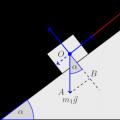 Методика обучения решению задач на движение по наклонной плоскости Наклонная плоскость и силы действующие на ней
Методика обучения решению задач на движение по наклонной плоскости Наклонная плоскость и силы действующие на ней Действия электрического тока: тепловое, химическое, магнитное, световое и механическое Чем проявляется магнитное действие электрического
Действия электрического тока: тепловое, химическое, магнитное, световое и механическое Чем проявляется магнитное действие электрического Отклонения и допуски расположения поверхностей
Отклонения и допуски расположения поверхностей